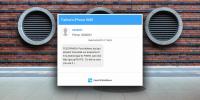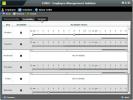Синхронизирайте потребителските настройки на Windows 8 между компютри и таблети чрез акаунт на Microsoft
За разлика от предишните версии на Windows, Windows 8 включва две опции за влизане; можете да създадете локален акаунт или да изберете да влезете с акаунт в Microsoft (официално известен като акаунт в Windows Live). Ако решите да влезете с вашия акаунт в Microsoft, ще можете да синхронизирате автоматично настройките си, включително интернет история, преки пътища, настройки на приложения, парола за услуги и т.н., с други компютри с Windows 8 и таблетки. По подразбиране той ви моли да въведете данните за вход в акаунта на Microsoft, за да започнете да синхронизирате настройките на вашия компютър, но можете лесно да създадете локален акаунт и след това да го преобразувате в акаунт на Microsoft. В тази публикация ще ви преведем през процеса на създаване както на Microsoft, така и на местни потребителски акаунти и конфигуриране PC Sync настройки.
Това ръководство е част от нашата серия за подробно отразяване на новите функции и подобрения на Windows 8.
- Как да инсталирате Windows 8 на VirtualBox
- Какво е новото в работния плот на Windows 8, менюто Start Search и менюто Start
- Пълното ръководство за Windows 8 Explorer, нови инструменти и опции на лентата
- Пълното ръководство за Windows 8 Task Manager, нови функции и опции
- Настройки за компютър с Windows 8 [Пълно ръководство]
- Как да обновите или нулирате вашия компютър с Windows 8 [Пълно ръководство]
- Всичко за Windows 8 сблъсъци с имена на файлове и диалогово поле за копиране / преместване
- Пълното ръководство за менюто за стартиране на Windows 8
- Синхронизиране на потребителски настройки на Windows 8 между компютри и таблети чрез Windows Live ID (в момента се гледа)
- Бърз преглед на заключения екран на Windows
- Пълното ръководство за архивиране на историята на файловете на Windows 8
Тъй като създаването на онлайн акаунт (акаунт на Microsoft) се нуждае от активна интернет връзка, за да започне процес на потвърждение, може да искате да създадете локален акаунт, който не изисква да се свързвате интернет. Първата стъпка е да стартирате настройките на PC от лентата за прелести. Просто въведете лентата за прелести, използвайки комбинацията от клавишни комбинации на Windows + C, след което щракнете върху Настройки.

Сега натиснете Още настройки на компютър, за да отворите настройките на компютъра.

След щракване ще се отвори прозорецът с настройки на компютър. Сега изберете Потребители от лявата странична лента, последвана от Добавете потребител от главния прозорец.

Той ще ви помоли да въведете имейл адреса на акаунта на Microsoft, последван от парола, за да създадете потребителски акаунт за Windows 8, свързан с вашия акаунт в Microsoft. Ако обаче искате да създадете локален акаунт, щракнете върху Не искате този потребител да влиза с акаунт в Microsoft? връзка.

Трябва да се отбележи, че локалният акаунт е ограничен само до вашия компютър, така че няма да можете да синхронизирате вашия Windows 8 настройки, поддържани предпочитания за приложения и парола на поддържаните услуги с други компютри и таблети, работещи Windows 8.
В следващата стъпка щракнете Локален акаунт.

Сега въведете вашето потребителско име, парола и подсказка за парола. Сега щракнете върху Напред, за да създадете локален акаунт.

Ако сте избрали да използвате Microsoft акаунт вместо местен акаунт, ще можете да синхронизирате данни и настройки на вашия компютър с облака. След като създадете Microsoft акаунт, ще видите допълнителна опция в Настройки на компютъра, наречена „Синхронизиране на настройки на компютъра“. Щракването върху това ще ви покаже няколко превключвателя за синхронизиране на вашите данни и настройки с вашия акаунт в Microsoft. Първо, тя ви моли да потвърдете този компютър да синхронизирате информацията за акаунта заедно с други системни настройки. При щракване Потвърдете този компютър (от горната част на страницата) отваря акаунта на Windows Live в браузъра по подразбиране, за да провери настройките за синхронизация с компютър.

Тези опции включват активиране или деактивиране на синхронизирането, избор на какво да се синхронизира от опции за персонализиране като цветове на Windows, тапети, заключен екран и теми до по-напреднали данни като вашите настройки за лесен достъп, езикови предпочитания, история на браузъра, отметки, предпочитани и предпочитания за търсене, клавиатура, настройки на дисплея, мишката и други устройства за въвеждане, снимка на акаунта, вашите запазени пароли за определени приложения и дори определени настройки и запазени предпочитания в вашите приложения. Ако използвате Windows 8 на таблет с отмерен план за данни или високи такси за роуминг, можете дори да изберете дали да синхронизирате, докато сте свързани чрез този план за данни или не.

Като се имат предвид предимствата, които идват с онлайн акаунта на Windows 8 Потребителски акаунт, ние силно оценяваме препоръчваме да използвате тази опция за вход на тези, които искат незабавно да синхронизират настройките на своя компютър с компютри с Windows 8 и таблетки
Търсене
скорошни публикации
Как лесно да архивирате и прехвърляте данни между iPhone безплатно
Управлението на данни за iPhone е нещо, което iTunes има монопол на...
Монтирайте точки за възстановяване на системата за Windows за преглед и извличане на файлове
Както мнозина от нас знаят, System Restore е компонент за Windows, ...
Управлявайте графика на няколко смени и наличността на служителите с CURO
CURO е приложение на Adobe Air, което предлага просто решение за уп...